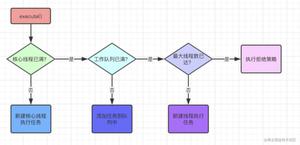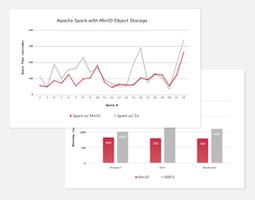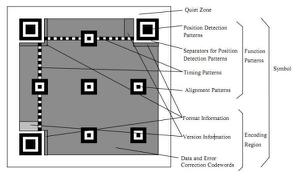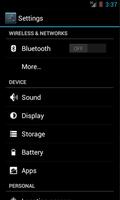Windows Mail应用程序无法发送电子邮件?尝试这些修复!
由于应用程序内的损坏错误、不正确的网络设置和禁用的位置服务,Windows Mail 应用程序无法在 Windows 中发送电子邮件。显然,这些电子邮件确实出现在草稿箱、发件箱甚至已发送文件夹中。
下面,我们将详细了解此问题的原因以及修复它的解决方案。
1. 检查您的互联网连接
在我们进行复杂的系统相关修复之前,我们建议您先检查您的互联网连接。邮件应用程序可能无法执行请求的操作,因为它无法连接到稳定的互联网连接。
您可以尝试切换到不同的连接或运行网络疑难解答以排除任何与互联网相关的问题。一旦您确定问题与互联网连接无关,您可以继续使用下面的下一个方法。
2.启用位置
一个对很多用户有效的简单修复是在他们的系统上启用定位功能。虽然目前尚不清楚此修复程序何时起作用,但由于它成功地为相当多的用户解决了该问题,我们建议您试一试。
我们将使用“设置”应用程序来启用该位置。
- 同时按Win + I打开 Windows 设置。
- 导航到窗口右侧的隐私和安全>位置。
- 现在,找到位置服务选项并打开开关。
完成后,关闭“设置”应用程序并检查问题是否已解决。
3.更新邮件应用程序
以下是更新邮件应用程序的方法:
- 启动 Microsoft Store,然后单击窗口左下角的库图标。
- 在接下来的窗口中,单击“获取更新”按钮。
- 现在,商店将显示需要更新的应用程序并自动开始安装它们的最新更新。如果邮件应用程序已过时,您也会在列表中看到它。安装更新后,重新启动计算机。
- 重新启动后,启动邮件应用程序并再次尝试添加目标电子邮件帐户。
4.修复或重置邮件应用程序
使用邮件应用程序的内置修复功能是修复邮件应用程序相关问题的另一种方法。使用此功能,您可以扫描应用程序是否存在任何不一致并修复它们。
在大多数情况下,修复应用程序通常就足够了。如果问题仍然存在,您可以尝试重置应用程序,这会将其恢复为默认状态。
在这种方法中,我们将首先尝试修复应用程序。如果这不起作用,我们将执行重置。
请按照以下步骤继续:
- 通过同时按下Win + I键启动设置。
- 导航应用程序>应用程序和功能。
- 在以下窗口中单击与邮件和日历应用相关联的三个点。
- 从上下文菜单中选择高级选项。
- 现在,向下滚动到“重置”部分,然后单击“修复”按钮。
等待该过程完成,然后检查您现在是否可以发送电子邮件。如果问题仍然存在,请按照以下步骤操作:
- 再次启动高级选项窗口,然后单击重置按钮。
- 按照屏幕上的说明继续。
但是,请记住,如果您重置应用程序,您可能会丢失您创建的个性化设置和首选项。
5. 运行 Windows 应用商店应用疑难解答
Microsoft Store 应用程序中的问题也可以通过运行内置疑难解答程序(称为 Windows 应用商店应用程序疑难解答程序)来解决。此实用程序由 Microsoft 设计,用于扫描可能阻止 Windows 应用商店应用程序正常运行的任何问题。
它将识别问题,然后自动应用修复程序。Windows 应用商店应用疑难解答位于“设置”>“疑难解答”中。
以下是运行 Windows 应用商店疑难解答程序的方法:
- 同时按Win + I键打开设置。
- 导航到系统> 疑难解答>其他疑难解答。
- 现在,找到Windows Store Apps疑难解答程序并单击它的运行按钮。
- 故障排除程序完成扫描后,查看结果。如果该工具建议任何修复,请单击应用此修复以实施更改。
- 否则,请单击关闭疑难解答并转到下面的下一个方法。
6.使用系统还原
Windows 使用系统还原实用程序定期创建还原点。如果发生故障,还原点可用于将您的系统恢复到任何给定时间点的状态。
在这种情况下,我们将使用系统还原将系统还原到邮件应用程序正常运行的先前状态。
请按照以下步骤继续:
- 同时按Win + R打开运行。
- 在 Run 中键入 control 并单击Enter。
- 在右上角的搜索栏中搜索系统还原。
- 单击从结果创建还原点。
- 在以下对话框中,单击“系统还原”按钮。
- 您现在应该看到一个还原点列表。选择首选,然后单击“下一步”。我们建议您使用最近创建的一个。
- 按照屏幕上的说明继续。
7.重新安装邮件应用程序
最后,如果上述方法都不适合您,那么您可以继续重新安装邮件应用程序。这会将应用程序恢复到默认状态,并在此过程中清除应用程序中的所有数据/首选项。
以下是您可以如何继续。
- 在任务栏的搜索区域中键入邮件,然后单击结果中的卸载按钮。
- 按照屏幕上的说明继续。
- 卸载该应用程序后,启动 Microsoft Store 并搜索邮件应用程序。
- 单击它的获取按钮并等待安装完成。
- 完成后,检查问题是否已解决。
以上是 Windows Mail应用程序无法发送电子邮件?尝试这些修复! 的全部内容, 来源链接: utcz.com/dzbk/942296.html